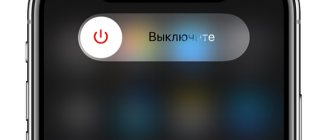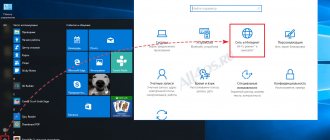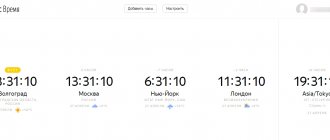Часто пользователям iPhone приходится сталкиваться с проблемой: гаджет не находит сигнал оператора. Сотовая связь – основная функция телефона, поэтому важно разобраться в чем причина поломки. Если Вы уверенны в работе SIM-карты и Вашего оператора связи, то необходимо проверить работоспособность самого аппарата.
Что делать, если Айфон плохо ловит сеть? Рассмотрим несколько способов решения данного вопроса.
Первое, что делаем – это перезагружаем устройство. Опытные пользователи ПК знают, что при зависании перезагрузка – первый пункт к восстановлению работы. Стоит отметить, что иногда сигнал пропадает из-за включения 3G. Скорей всего, проблема возникла в последнем обновлении IOS.
Если рестарт не помог, выполняем поочередно способы, приведенные ниже.
Установка часового пояса
Как правило, причиной неисправности являются неверно установленные дата и время. Сделайте следующие шаги для правильной настройки:
- Подключить Айфон к активной сети Wi-Fi.
- Открыть настройки телефона, далее в меню «Основные» перейти к пункту «Дата и время».
- Активировать строку «Автоматически». В случае, когда функция уже активирована, выключить и включить заново.
- Подождать около минуты, затем перезагрузить устройство.
Бывает так, что оператор не имеет возможности качественно выполнять свою работу из-за удаленности района. Выбираем в меню строку «Авиарежим» и включаем его на 5-10 секунд. После отключения этого режима произойдет поиск сети.
Нет сети после прошивки, обновления iOS, сброса до заводских настроек
Иногда бывает, что после ремонта устройства, обновления операционной системы, перепрошивки или сброса до заводских настроек iPhone теряет сеть, и на его дисплее не отображается логотип оператора. Вместо этого на экране можно увидеть надпись «Идет поиск» или «Нет сети». Особенно это характерно для iPhone моделей 7 и , а также более ранних — 4, 5 и 6. В первую очередь в таких случаях следует удостовериться, что SIM-карта работает исправно. Для этого нужно лишь установить ее в любой другой телефон.
Если же симка рабочая, но проблема при этом осталась, следует обратить внимание на корректность отображения времени на дисплее устройства. Если текущая дата и время отображается некорректно, что бывает достаточно часто после ремонта смартфона в сервисном центре, а также после самостоятельных перепрошивок или обновлений, необходимо выполнить следующие действия:
- подключиться к Wi-Fi;
- перейти в пункт меню «Настройки»;
- в подменю «Основные» найти «Дата и время»;
- переместить ползунок «Автоматически» в активное состояние;
- если этот пункт активен по умолчанию – деактивировать и снова активировать ползунок;
- перезагрузить смартфон.
Следует помнить, что телефон при этом в обязательном порядке должен быть подключен к сети Wi-Fi, в противном случае никаких изменений с сотовой сетью не произойдет.
Если же точки доступа рядом не оказалось, можно создать Wi-Fi соединение при помощи второго iPhone, который имеет доступ к мобильному интернету. Сделать это можно следующим образом:
- войти в меню «Настройки» и перейти в меню «Сотовая связь»;
- щелкнуть пункт «Сотовая сеть передачи данных»;
- перейти в раздел «Режим модема»;
- в поле APN вписать идентификатор сети, который можно узнать в технической поддержке своего оператора;
- поля «Имя пользователя» и «Пароль» заполнять необязательно;
- вернуться в подменю «Сотовая связь» и перевести ползунок «Режим модема» в активное состояние.
После этих манипуляций гаджет начнет «раздавать» интернет.
Установка обновлений системы
Для корректной работы аппарата, ему требуются обновления программного обеспечения. Возможно, Айфон не видит сети, потому что на него пришли эти обновления, но Вы их не установили.
Подключитесь к интернету, снова зайдите в «Основные» меню настроек, далее строка «Обновление ПО». Если нет возможности подключиться к интернету с телефона, можно выполнить этот шаг через компьютер при подключении к iTunes.
Поиск сети после заводской разблокировки
При восстановлении, обновлении, активации смартфона встречается подобная неполадка. Способ ее устранения очень прост: необходимо обнулить настройки сети. Дело в том, что Ваш телефон видит саму SIM-карту, но обычную сеть поймать не может, поэтому в основных параметрах находим строку «Сброс» и далее «Сбросить настройки сети». Если безобидный вариант не принес нужного результата, выполняем следующие действия:
- Присоединяем смартфон к компьютеру и открываем iTunes.
- Делаем резервное копирование файлов и нажимаем на пункт «восстановление системы».
- После осуществления процедуры восстановления, Вам будет предложено либо восстановить копию Айфон, которую Вы сделали, либо эксплуатировать его как новое устройство. Необходимо выбрать второй вариант.
- После всего процесса, телефон начнет поиск сети.
Если проблема появилась при использовании программ SAMPrefs, либо RedsnOw, рекомендуем обратиться к специалисту, так как самостоятельное решение не гарантирует стопроцентный положительный результат.
Как избежать проблем с сетью в будущем
Для того, чтобы обезопасить себя в дальнейшем от подобных проблем следует беречь устройство: не ронять во избежание механических повреждений приемников и передатчиков, держать подальше от влаги. Также стоит воздержаться от покупки более дешевых китайских копий, так как в таких устройствах проблемы с поиском сети оператора встречаются намного чаще. Наиболее целесообразно покупать оригинальные iPhone, широкий ассортимент которых представлен среди продукции Apple в нашем интернет-магазине.
Предыдущая статья
Следующая статья
Оцените статью:
Причина в зоне покрытия
iPhone – это популярный продукт, неудивительно, что часто встречаются подделки и брак. Также, возможно, что Ваш телефон ввезен в Россию неофициально и работает строго с определенным оператором связи.
Как видите, существуют различные обстоятельства, влияющие на работу Вашего Айфона. Если iPhone плохо ловит сеть, решить проблему самостоятельно довольно нетрудно. При условии, что выше изложенные способы не помогли, обратитесь за консультацией к специалисту.
iPhone считается одной из самых популярных марок мобильных телефонов в мире. Стоят модели под этим названием весьма дорого, но это совершенно не останавливает многих людей, готовых ради вожделенного гаджета иногда залазить в долги, брать кредиты и идти на другие личные осложнения. Поэтому становится обидно, если неожиданно любимый Айфон стал хуже ловить сеть.
Естественно, это серьезно ограничивает функционал устройства. Поэтому следует оперативно избавиться от неприятности. Иногда добиться поставленного результата можно и своими руками. И в нашей статье мы постараемся рассказать, что именно можно сделать в подобной ситуации.
Проблемы iPhone XR
Проблемы с LTE оказались одной из самых, если не самой, распространённых проблем iPhone XR
До того, как я пробежался глазами по иску, я был уверен, что его авторов не устроило появление в iOS 13 механизма снижения производительности при достижении аккумулятором iPhone XR критического уровня износа. Однако, как оказалось, их претензии состоят совершенно в ином, а, если быть точным, в обнаруженных ими аппаратных несовершенствах смартфона.
Apple запустила программу замены Smart Battery Case для iPhone XR, XS и XS Max
Оказывается, истцы остались недовольны тем, что Apple оснащает iPhone XR антеннами с поддержкой технологии MIMO 2×2, тогда как iPhone XS и XS Max комплектуются антеннами MIMO 4×4. Если не вдаваться в технические подробности, то разница между ними состоит в более высокой пропускной способности последних. В результате скорость интернет-соединения iPhone XS и XS Max всегда будет выше, чем у iPhone XR даже при использовании сетей LTE одного и того же оператора.
Возможные первопричины такой неприятности
Знать о причинах того, почему, возможно, телефон плохо ловит сеть, полезно. Иногда это позволит найти решение возникшей проблемы. Первопричинами может стать следующее:
- Ситуация начала наблюдаться после очередной прошивки, которую пользователь мог установить самостоятельно и не корректно;
- Гаджет недавно отправлялся в ремонт, где была оказана не качественная услуга;
- Покрытие оператора, оказывающего услугу по доступу к мобильной связи, в месте нахождения человека является плохим. Особенно ярко это проявляется, когда владелец мобильника находится в помещении;
- Используемая СИМка неправильно установлена или не функционирует полноценно по каким-либо причинам;
- Наличие каких-либо ограничений аппаратного типа, связанных с внешними факторами;
- Возникли проблемы с используемой версией операционной системы;
- Повреждение элемента, отвечающего за связь.
Некоторые из этих проблем нельзя решить самостоятельно, другие – можно попробовать.
Решение проблемы
Итак, сразу стоит разобраться с теми случаями, решение которых не зависит от действий владельца смартфона:
- Плохое покрытие. Придется временно с этим смириться. Или попытаться найти более высокую, открытую точку, где можно будет уловить сигнал;
- При неисправности или плохой работе SIM-карты необходимо будет ее поменять в ближайшем салоне связи – и это будет единственным решением;
- Если неприятности начали возникать после некачественного ремонта, рекомендуется воспользоваться предоставленной гарантией или отправиться в другой сервис. Аналогичным образом стоит поступить, если возникли подозрения на неисправность модемной части гаджета.
Еще одна интересная ситуация – человек мог приобрести мобилу, которая изначально «заточена» под работу определенного оператора. Обычно такая ситуация возникает, когда люди заказывают технику за рубежом. В этом случае исправить что-то своими силами также не получится. Необходимо специализированное ПО и умение с ним работать. Обычно все необходимое можно обнаружить как раз в ремонтных сервисах. Как проверить именно такой случай? Следующим образом:
- Посетить раздел настроек, где зайти в «Основные»;
- Кликнуть для перехода на вкладку «Нормативы». В самой верхней части экранчика будет указана информация по используемому в оборудовании модему;
- Вариант A1901 позволяет использовать GSM-сети, в том числе и те, которые используются на территории Российской Федерации;
- А вот A1902 и A1858 предназначены для работы с CDMA-сетями, используемыми только в Японии, Китае, США, Океании. То есть, запустить в нашей стране, без профессионального вмешательства, не получится.
Что делать, если iPhone X плохо ловит сеть
Качество связи определяет комфорт работы и даже время жизни батареи. Как правило, проблемы с сетью — вина сторонних факторов.
Нужен ремонт iphone — звоните, мы поможем!
По вероятности появления:
- Проблемы с покрытием оператора в данном регионе (очевидно, но стоит проверить)
- Проблемы с sim-картой (повреждена, неправильно обрезана, отработала ресурс — заменить в салоне оператора лишним не будет)
- Аппаратное ограничение (пример: при быстрой езде на авто iPhone не успевает качественно переключаться между вышками)
- Проблемы с iOS (решается сбросом настроек сети, прошивкой — ою этом ниже)
- Аппаратная неисправность модема, модемной части — ремонт iPhone X в сервисе — единственный выход (нужна диагностика)
Что делать в других ситуациях?
Первый способ может помочь, когда Айфон плохо ловит сеть. То есть, она как бы находится, но все функционирует крайне нестабильно:
- Осуществить переход через телефонные настройки в раздел, имеющий название «Основные»;
- Пролистать страничку на экране до самого низа и воспользоваться кнопочкой «Сброс»;
- Пользователю предложат несколько вариантов. Необходимо кликнуть на «Сбросить все настройки».
После этих действий рекомендуется еще раз посетить меню настроек мобильного телефона и найти там «Сотовая Связь». Зайти в раздел, в самой нижней части нового экрана деактивировать функцию «Помощь Wi-Fi».
Дополнительно стоит проверить версию операционки и обновить ее в автоматическом режиме до последней, актуальной версии.
Второй способ необходимо применять, когда подключение вообще не наблюдается:
- Изначально удостовериться в том, что карточка установлена в своем гнезде правильно. И она обрезана именно так, как надо. Рекомендуется также попробовать работоспособность на гарантированно исправной СИМ-ке. Если сбой устраняется, то, как уже было написано выше, нужно будет заменить SIM-карту на новую в ближайшем филиале используемого мобильного оператора;
- Также стоит попробовать включить мобильник без карточки. Если в этот момент будут наблюдаться попытки гаджета подключиться к какой-то сети, то это явный признак неисправности внутреннего модема. Исправить проблему можно будет только в специализированной мастерской.
Также стоит прислушаться и к следующим рекомендациям:
- Убедиться, что на устройстве установлены правильные временные параметры. Если это не так, то изменить параметры даты и времени в соответствующем разделе настроечного меню;
- При невозможности осуществить подключение автоматически, зайти в меню, отвечающее за этот инструмент, переключиться на ручной способ поиска. Естественно, нужно будет знать название нужной для подсоединения сети.
Программные неисправности
Нельзя исключать, что когда iPhone пишет на дисплее «Нет сети», это непосредственно связано с программными ошибками. Их в большинстве случаев исправляет сам разработчик.
Выпуская очередную версию мобильной операционной системы, ведётся её тщательный анализ на наличие ошибок и уязвимостей. Если они обнаруживаются, вносятся корректировки в прошивку, и эти изменения отправляются пользователям вместе с другими дополнениями в виде обновлений.
Потому первое, что нужно сделать, когда вы не знаете, почему на вашем iPhone вдруг пропадает сеть, это обновить смартфон, установив на него самую свежую из доступных прошивок.
Перезагрузка
Как ни странно, но очень часто банальная перезагрузка умного телефона от компании Apple позволяет восстановить его нормальную работоспособность.
Связано это с тем, что речь идёт об электронике, многочисленных протекающих процессах. Это как и с компьютером. Активная работа, выполнение большого количества задач ведут к тому, что устройство сильно перегружается, испытывает серьёзные нагрузки, можно сказать устаёт. Чтобы сбросить весь балласт тяжёлого трудового дня, людям нужно поспать. А машинам, в числе которых компьютеры и смартфоны, перезагрузиться.
Чтобы перезапустить iPhone, достаточно зажать кнопку выключения, а затем снова включить девайс. В процессе перезагрузки сбрасываются сетевые настройки, и сеть вполне может появиться.
Сброс сетевых настроек
Частенько, когда на экране появляется уведомление об отсутствии сети оператора сотовой связи, помогает такое решение как сброс сетевых настроек.
Чтобы сбросить настройки сети на умном устройстве в лице iPhone, необходимо:
- открыть главное меню настроек, нажав на соответствующий значок на рабочем столе;
- перейти в категорию «Общие»;
- затем найти раздел «Сброс»;
- в представленном списке доступных действий тапнуть на пункт «Сбросить настройки сети».
Произойдёт сброс, и телефон может снова нормально функционировать. Иногда дополнительно рекомендуется перезагрузить девайс. Комбинация таких действий многократно возвращала сеть на iPhone.
Заводские настройки
Речь идёт о сбросе телефона до заводских настроек. Пользователи iPhone должны при этом понимать, что помимо системных программных неполадок, а также потенциально вредоносного ПО, из-за которого страдал телефон, будут удалены фотографии, видео, установленные игры и всё остальное.
Потому к подобному решению, если просто устройство не видит сеть оператора сотовой связи, рекомендуется прибегать в самом крайнем случае.
Перепрошивка
А вот обновления текущей прошивки на iPhone бояться не стоит. Более того, это полезная и порой просто необходимая процедура, которая положительно влияет на работу устройства.
Обновиться можно непосредственно через настройки гаджета. Либо же телефон подключается к компьютеру, на который устанавливается приложение iTunes. Далее программа должна распознать подключённый девайс. Открыв вкладку «Обзор», здесь будут отображены все характеристики смартфона, включая версию прошивки. Нажав на кнопку «Обновить», на iPhone будет установлена актуальная прошивка, если такая есть в наличии.
Отзывы людей
Отзывы владельцев такой техники позволяют понять, как именно они справлялись с аналогичным сбоем:
- Семен. Приехал как-то знакомый, который живет в другом городе. И неожиданно предложил недорого прикупить у него Айфончик шестой серии. Цена была приемлемой для меня, сам телефон выглядел нормально. Поэтому взял. Сначала все вроде бы работало. Через какое-то время перестал видеть сигнал. Вскрыл, заменил устройство, отвечающее за считывание. Вроде бы устранился сбой. Но только, если мобила используется на улице. В помещении связь очень плохая. Начал разбираться дальше. Оказалось, что этот телефон уже пару раз чинили. И делали это не особо профессионально. Причина обнаружилась в модеме, у которого были плохо подсоединены контакты. И через какое-то время они вообще отошли. Исправил. Теперь все ловит отлично.
- Олег. Привезли мне iPhone 5 из США. Не новый, уже был в эксплуатации достаточно долго. Сразу же заметил одну неприятность – все стабильно работает в 3G, но при отключении этой функции связь начинает теряться. И это при установке СИМ-карточки любого отечественного оператора. Отнес смартфон знакомому мастеру. Он посмотрел и определил первопричину сбоя. Оказалось, что на используемой антенне повредились какие-то керамические фильтры. Он полностью поменял этот элемент и уже три месяца не наблюдается изначальная ситуация.
- Матвей. Использую 5S уже несколько лет. И постоянно сталкиваюсь с ситуацией, когда тупо не могу к кому-то дозвониться. Или мне потом сообщают, что я был недоступен. Хотя вроде показывается полный сигнал, интернет работает без нареканий. Решил, в итоге, разобраться. Встретился со знакомым, который «шарит» в этом. Он немного посмотрел и вынес вердикт. Во-первых, сказал обязательно заменить карточку на новую. У меня от МТС – сказал, что у этого оператора они часто создают проблемы после длительного использования. Во-вторых, снять используемый чехол и забыть о нем вообще. Дело в том, что он у меня металлический. И оказалось, что чехол экранирует сигнал. Особенно в помещениях, где и так всегда хуже покрытие, нежели на открытом воздухе.
То есть, иногда первопричиной может оказаться какая-то досадная мелочь. И не всегда решением станет обращение в мастерскую, где за выполненную работу мастер спросить достаточно серьезную сумму денег.
Если Айфон не ловит сеть, не следует сразу впадать в панику и искать подходящий сервисный центр. Возможно, проблема не стоит «выеденного яйца». Что же может стать причиной потери GSM-сигнала на «яблочном устройстве»?
Оказаться «на руках» с Айфоном, который не ловит сеть, в какой-либо поездке или в командировке – ситуация не из приятных. Начальник будет раздражён тем, что его сотрудник недоступен и не подал своевременный отчёт, родственники изведутся от беспокойства, потенциальные клиенты сорвутся «с крючка». Даже вызвать помощь или такси, случись что-нибудь с автомобилем, окажется невозможно. Следует признать, что современный человек находится в тяжёлой зависимости от GSM-сигнала.
К счастью, в большинстве ситуаций решить проблему слабой сети на iPhone можно самостоятельно и довольно быстро. В статье мы расскажем о распространённых причинах, почему «яблочный» гаджет плохо ловит сеть, и о способах исправления ситуации.
Где отремонтировать Macbook, iMac и iPhone
Чек лист по выбору надежного сервисного центра по ремонту техники Apple
Цены
Справедливые, не завышенные и не заниженные. На сайте Сервиса должны быть цены. Обязательно! без «звездочек», понятно и подробно, где это технически возможно — максимально точные, итоговые.
Сроки
При наличии запчастей до 85% процентов сложных ремонтов можно завершить за 1-2 дня. На модульный ремонт нужно намного меньше времени. На сайте указана примерная продолжительность любого ремонта.
Гарантия и ответственность
Гарантию должны давать на любой ремонт. На сайте и в документах все описано. Гарантия это уверенность в своих силах и уважение к вам. Гарантия в 3-6 месяцев — это хорошо и достаточно. Она нужна для проверки качества и скрытых дефектов, которые нельзя обнаружить сразу. Видите честные и реальные сроки (не 3 года), вы можете быть уверены, что вам помогут.
Склад
Половина успеха в ремонте Apple — это качество и надежность запчастей, поэтому хороший сервис работает с поставщиками на прямую, всегда есть несколько надежных каналов и свой склад с проверенными запчастями актуальных моделей, чтобы вам не пришлось тратить лишнее время.
Бесплатная диагностика
Это очень важно и уже стало правилом хорошего тона для сервисного центра. Диагностика — самая сложная и важная часть ремонта, но вы не должны платить за нее ни копейки, даже если вы не ремонтируете устройство по ее итогам.
Ремонт в сервисе и доставка
Хороший сервис ценит ваше время, поэтому предлагает бесплатную доставку. И по этой же причине ремонт выполняется только в мастерской сервисного центра: правильно и по технологии можно сделать только на подготовленном месте.
Удобный график
Если Сервис работает для вас, а не для себя, то он открыт всегда! абсолютно. График должен быть удобным, чтобы успеть до и после работы. Хороший сервис работает и в выходные, и в праздники. Мы ждем вас и работаем над вашими устройствами каждый день: 9:00 — 21:00
Репутация профессионалов складывается из нескольких пунктов
Возраст и опыт компании
Надежный и опытный сервис знают давно. Если компания на рынке уже много лет, и она успела зарекомендовать себя как эксперта, к ней обращаются, о ней пишут, ее рекомендуют. Мы знаем о чем говорим, так как 98% поступающих устройств в СЦ восстанавливется. Нам доверяют и передают сложные случаи другие сервисные центры.
Сколько мастеров по направлениям
Если вас всегда ждет несколько инженеров по каждому виду техники, можете быть уверены: 1. очереди не будет (или она будет минимальной) — вашим устройством займутся сразу. 2. вы отдаете в ремонт Macbook эксперту именно в области ремонтов Mac. Он знает все секреты этих устройств
Техническая грамотность
Если вы задаете вопрос, специалист должен на него ответить максимально точно. Чтобы вы представляли, что именно вам нужно. Проблему постараются решить. В большинстве случаев по описанию можно понять, что случилось и как устранить неисправность.
Открытость сервиса — это залог взаимного доверия и сотрудничества
Социальные сети
Если для вас стараются организовать удобный сервис, вы обязательно найдете компанию в VK, на Facebook, Instagram, и конечно, на канале Youtube. Здесь всегда можно в неформальной обстановке, посмотреть на жизнь сервиса изнутри, оценить примеры ремонтов, пообщаться со специалистами вживую. Это удобно, и сейчас без социальных сетей просто никак нельзя
Лица компании
Опытные эксперты и инженеры Apple — это супергерои, но они не носят маски. На сайте и в социальных сетях вы всегда можете посмотреть, к кому вы идете, увидеть фото и узнать немного об инженерах и менеджерах сервиса. Можете написать каждому из них, предложить или уточнить что-то у того, с кем уже общались.
Отзывы
По отзывам можно понять многое, если к ним правильно относиться. Общая оценка сервиса должна быть положительная и высокая. Но рейтинг не может быть максимальным. Отзывы могут быть и положительными и отрицательными, главное, что на них отвечают, общаются, принимают решения, помогают, то есть — относятся по-человечески.
Задать вопрос
Троицкий Павел Владимирович 27 октября
Вопрос: Здравствуйте, могу ли я узнать цену исправления проблемы сети. Смартфон подключается к сети, но сигнал нестабильный (сеть сама пропадает и появляется). Я сделал все, что написано у вас на сайте, но ничего не помогло
Ответ: Добрый день! Чтобы мы могли назвать цену от и до, нужно знать модель айфона. Для начала, в любом случае, нужно провести диагностику. Чтобы понять, в чём проблема, и выявить неисправность. Отдаленно, к сожалению, не видя аппарат, не представляется возможным точно выявить проблему и сказать, что с ним. Нужно, чтобы инженер посмотрел ваше устройство, по факту, в сервисном центре. Привозите, посмотрим. Диагностика у нас бесплатная. С Уважением, MacPlus!
Посмотреть весь комментарийСкрыть
Статьи
- Обзор AirPods Max
- Процесс развития MacBook Pro
- Сравнение процессоров MacBook Air
- Выкуп разбитых дисплеев iPhone и iPad
- На iPhone X плохо слышно собеседника (Динамик?)
- Что делать, если на iPhone X не работает камера
- На iPhone X не работает Face ID
- iPhone X быстро разряжается
- iPhone X плохо ловит сеть
- Что делать, если на iPhone X не работает, гаснет, глючит экран или картинка искажена
- Почему на iPhone X выгорает экран
- Перечеркнутая батарея на iPhone X
- Белый экран iPhone X
- Обзор батареи iPhone X: мощность, емкость
- Замена крышки в сборе macbook
- На MacBook требуется обслуживание аккумулятора
- Как выбрать внешний SSD для MacBook
- Какой SSD выбрать для MacBook
- На MacBook проблема с видеокартой
- Хрустит корпус у iPhone 7 Plus
- Внешняя видеокарта для Mac. Часть II: подключение и настройка
- Внешняя видеокарта для Mac. Часть I: обзор доступных решений
- Как из кулера Macbook Air A1304 сделать кулер для A1237
- Матрица повышенного разрешения Macbook Pro 15.4″ 2010-2011 года
- Дефекты матриц LCD
- Новый рем.комплект для замены петель Macbook Air первых поколений
- Совместимы ли SSD и HDD диски на Macbook Air A1304
- Акриловые, пластиковые и стеклянные покрытия (Glass Cover) на Mac Unibody
- Разбор Airport Extreme и Apple TV
- Запчасти iPhone 5
- Lightning
- SSD от Macbook Air как SATA диск или USB диск
- Очень сильная присоска для снятия стекла iMac
- Оригинальные стеклянные защитные панели на MacBook Unibody
Вопрос
Заявка на ремонт
Пресса о нас Отзывы Вакансии Реквизиты Доставка и оплата Сотрудничество Команда
Мы ремонтируем:
- iPhone iPhone 4..5s
- iPhone 6
- iPhone 6s
- iPhone 6 Plus
- iPhone 6s Plus
- iPhone SE
- iPhone 7
- iPhone 7 Plus
- iPhone 8
- iPhone 8 Plus
- iPhone X
- iPhone XS
- iPhone XS Max
- iPhone XR
- iPhone 11
- iPhone 11 Pro
- iPhone 11 Pro Max
- iPhone 12
- iPhone 12 Pro
- iPhone 12 Pro Max
- iPhone 12 mini
- iPhonе 13
- iPhone 13 Pro
- iPhone 13 Pro Max
- iPhone 13 Mini
- FAQ iPhone
- Обмен iPhone
- iPad 6
- iMac
- MacBook
- Time Capsule
Время настроено неверно
Первое, что нужно проверить на Айфоне, который не ловит GSM-сигнал – настройки даты / времени. Если настройки неверны, следует выставить корректные вручную. Делается это так:
Шаг 1. Пройдите по пути «Настройки» — «Основные» — «Дата и время».
Шаг 2. Узнайте точное время в своём часовом поясе. Для этого можно задействовать, например, сервис «Яндекс. Время».
Шаг 3. Прокручивая барабаны, выставьте корректные дату, час и минуту.
Шаг 4. Перезагрузите Айфон и проверьте сеть.
Если у вас есть доступ к Wi-Fi, вы можете избежать ручной настройки времени. В подразделе «Дата и время» присутствует ползунок «Автоматически». После его активации Айфон самостоятельно определяет время в установленном часовом поясе – но только если гаджет подключён к интернету.
Ваш покорный слуга предпочитает не пользоваться автоматической настройкой времени, потому как его iPhone «насчитывает» на час больше положенного.
Проблемы с настройками сотового оператора
Если время установлено верно, но сеть Айфон всё равно не ловит, можно заподозрить, что сбились настройки сотового оператора. Решить эту проблему поможет комплекс таких мер (каждый последующий шаг нужно выполнять, только если предыдущий не дал результата):
Шаг 1. Включите и выключите авиарежим. Соответствующий ползунок находится в самом начале меню «Настройки».
Шаг 2. В «Настройках» зайдите в раздел «Оператор» и деактивируйте тумблер «Автоматически».
Шаг 3. Проверьте, верно ли вбиты настройки сотовых данных (APN, имя пользователя, пароль). Проследуйте по пути «Настройки» — «Сотовая связь» — «Сотовая сеть передачи данных». В блоке «Сотовые данные» и присутствуют необходимые реквизиты.
Корректные параметры для 3-х ведущих операторов вы найдёте в нашей статье, посвящённой тому, как настроить интернет на Айфоне. В случае несоответствия измените настройки сотовых данных на «яблочном» гаджете вручную. После изменения настроек не забудьте перезагрузить устройство.
Смартфон подключается к сети, но сигнал нестабильный (сеть сама пропадает и появляется)
Если вы заметили, что качество сотового подключения снизилось, верните iOS к заводским настройкам:
- Откройте настройки;
- Перейдите в раздел “Основные”;
- Пролистайте меню вниз и нажмите на кнопку “Сброс”;
- Выберите пункт “Сбросить все настройки”.
Также стоит выключить функцию “Помощь Wi-Fi”, поскольку она может быть причиной нестабильного подключения:
- Перейдите в настройки и откройте в раздел “Сотовая связь”;
- Пролистайте меню вниз и отключите “Помощь Wi-Fi”.
Перебои в сотовой связи являются распространенной проблемой ранних iPhone X. Чтобы повысить стабильность работы, обновите iOS до последней версии.
Слабый GSM-сигнал
Если причина слабого сигнала заключается в том, что место пребывания пользователя не входит в зону покрытия GSM, проблему самостоятельно не исправишь. Придётся покупать симку для временного пользования. Хотя на самом деле территорию, где совершенно нет сигнала GSM, нужно ещё поискать.
Участки, где сигнал очень плохой, есть и в крупных городах. Как правило, Айфоны не ловят в метро, подвальных помещениях, лифтах. Сеть может пропасть внутри здания из-за того, что бетонные стены помещения глушат GSM-сигнал. В некоторых зданиях намеренно используются приборы-«глушилки», препятствующие излишнему увлечению сотрудников интернет-сёрфингом. Выглядят «глушилки» примерно так:
Ранее «глушилки» охотно размещали в образовательных учреждениях. Сейчас применение таких приборов сведено к минимуму – современный учебный процесс предполагает активное обращение учащегося к мобильному интернету.
Если сигнал GSM ослаб в доме пользователя, это повод предъявить претензии провайдеру связи. Владельцу Айфона нужно позвонить по номеру горячей линии и пожаловаться на отсутствие сети. Заявка будет передана в технический отдел, сотрудники которого приложат максимум усилий для решения проблемы.
Причины неполадок
Если у владельца возник вопрос о том, почему на его iPhone нет сети, он столкнулся с подобной ситуацией впервые. Бывалые пользователи уже примерно знает, что может привести к такой ситуации, а потому не паникуют, а начинают работать.
Новичкам же важно точно знать, почему на его iPhone не ловит сеть, поскольку есть необходимость совершить звонок, подключиться к мобильному Интернету. А без сети сделать это не получится.
Существует далеко не одна проблема, из-за чего iPhone выдаёт надпись «Нет сети». Но в чём именно она заключается, это нужно выяснить.
Чаще всего неполадки возникают по таким причинам:
- это незаконно ввезённое мобильное устройство, которое залочено под конкретного оператора;
- произошёл сбой на программном уровне;
- наблюдаются неполадки со стороны оператора сотовой связи;
- возникли неполадки аппаратного характера.
Начать нужно с того, чтобы взглянуть на дисплей. Тут может отображаться статус «Поиск», либо же «Нет сети». Проверьте наличие сигнала. Проще всего это сделать путём проверки его наличия на другом устройстве. Перед этим включите функцию автопоиска сети через настройки iPhone.
Сим-карта повреждена
Механическое повреждение сим-карты либо её неправильная обрезка не могут стать причинами, почему на Айфоне нет сети. Если карточка неисправна, гаджет SIM вообще не распознает. Это совсем другая проблема, возможные решения которой мы предлагали в статье «Почему iPhone не видит сим-карту».
Однако пользователю, страдающему от отсутствия сети на смартфоне, всё равно стоит провести визуальный осмотр SIM-карты. Если на контактах есть грязь, нужно аккуратно удалить её. Помочь вернуть нормальный GSM-сигнал может даже то, что пользователь изъял сим-карту и установил обратно в слот.
Если у владельца iPhone есть подозрения, что гаджет плохо ловит сеть из-за сим-карты, ему следует обратиться в офис обслуживания с паспортом и произвести замену SIM. Эта процедура является бесплатной и занимает всего пару минут.
Почему айфон не видит сим-карту и пишет, что нет сети
Почему отключается вай-фай на айфоне — сам по себе теряет сигнал
Разные гаджеты, например, iPhone 5s, пишут: «нет сети». Причин для появления подобной надписи может быть масса. Но нередко проблема заключается не в аппарате, а в симке. В первую очередь нужно проверить, способен ли телефон ее находить. Если ответ отрицательный, нужно попытаться извлечь ее.
Нет симки
Нередко проблема решается благодаря перемещению внутри слота. Также встречаются следующие разновидности проблем, часть из которых абонент не в состоянии решить самостоятельно, поэтому может потребоваться ремонт.
Неверно настроено время или часовой пояс на айфоне
Нередко современные модели гаджега, например, iPhone 7, у которых нет прошивки модема, теряют сеть после отключения разной продолжительности:
- на время перелета;
- при потере зарядного устройства;
- при ремонте после того, как произошло падение.
В этом случае исправить ситуацию можно достаточно быстро. Для этого следует выполнить последовательность действий:
- Найти и поймать любую доступную сеть вай-фай.
- В меню основных настроек выбрать строку «Дата и время».
- Найти пункт «Автоматически», который должен показывать разрешение на автообновление. Переместить ползунок вправо, если его нет.
- Перезагрузить гаджет.
Важно! Подключаться лучше к постоянным источникам интернета, которые известны.
После этого требуется вновь включить телефон, который должен верно показывать место (геопозицию), время и, что самое главное, искать сеть.
Проблемы с настройками сотового оператора
Айфон 6 и другие версии не ловят сеть по причине отсутствия настроек оператора. Они достаточно быстро устаревают, поэтому их нужно обновлять. Также проблемы возникают, когда в телефон вставляется новая симка другого оператора – ему требуется полная установка настроек сети.
Настройки оператора
Чтобы выполнить эту операцию, потребуется:
- Найти «Настройки» на рабочем столе и зайти в него.
- Выбрать пункт «Основное», перейти в следующее меню, кликнув по первой строке «Об этом устройстве».
- При наличии требуемых настроек, появится предложение об их загрузке. Обновление произойдет автоматически после завершения.
Важно! Для загрузки требуется стабильное подключение к любому интернету – мобильному или вай-фаю.
Для подтверждения стабильной работы в этой же вкладке «Об этом устройстве» нужно посмотреть строку «Сеть». В ней появится оператор (название) , что значит стабильную работу устройства.
Вне зоны покрытия GSM-сигнал
Иногда айфон не ловит сеть только по причине того, что ее нет на данной территории. Подобное может случиться в любом месте – в центре города или в глухой деревне, ведь многое решает сотовый оператор и зона его покрытия. Если она не достаточно мощная или отсутствует в некоторых местах, решить проблему, стоя на месте, не удастся.
Проверить, по этой ли причине айфон не видит сеть, можно. Для этого производятся следующие действия:
- Для проверки работы оператора в зоне нахождения абонента потребуется интернет-подключение через мобильную сеть. Чтобы его осуществить, в меню настроек нужно найти строку под названием «Сотовая связь».
- В верхней строке будет предложен выбор – включить передачу и переместить бегунок вправо (включится зеленая подсветка) или отключить ее, переместив его влево.
- Нужно попытаться перейти в режим передачи данных. При этом включится интернет, а в левом верхнем углу дисплея появится буквенное обозначение качества сопряжения. Если этого не произошло, есть вероятность, что сигнал плохой.
Дополнительные проблемы могут возникать из-за роуминга – поиск сети может ограничиваться аппаратом, если выставлено ограничение. Для его снятия во второй строке нужно проверить наличие надписи «Роуминг вкл.». Если ее нет, активация производится в этом же меню путем перетаскивания бегунка вправо.
Неисправная сим-карта
Если на любой модели, в том числе, на iPhone 7 нет сети, это может говорить о неисправности сим-карты.
Неисправна сим-карта
Проверить ее работу можно путем извлечения и повторной установки. Для этого нужно сделать следующее:
- Осмотреть корпус телефона по периметру. Нужно искать небольшую точку–отверстие, расположенную на лотке.
- Отыскать скрепку или специальный ключ и вставить в отверстие, немного нажав. От усилия лоток откроется.
- На нем будет лежать сим-карта, которую нужно внимательно осмотреть на предмет повреждений, царапин неправильной формы. Если их нет, нужно вернуть симку на место, защелкнув лоток. В противном случае исправить ситуацию поможет заказ у оператора новой.
Ответом на вопрос, почему на айфоне постоянно пропадает сеть, может стать размагничивание схемы. Его не видно внешне, но замена сим-карты на новую также исправит положение.
Обратите внимание! Сеть может пропасть из-за установки несовместимой с устройством карты, поэтому стоит уточнить этот момент у оператора.
Ошибки программного обеспечения и iOS
Устаревшая версия программного обеспечения из-за возникших ошибок может перестать взаимодействовать с оператором сотовой связи. Это приведет к ошибкам при загрузке, сбоям при передаче сообщений, а также в этом может скрываться причина отсутствия сети.
Исправить положение может обновление устройства до последней версии прошивки. После загрузки данных гаджет запросит разрешение на установку и перезагрузку, после которой сбой будет устранен автоматически.
Для проверки наличия обновления требуется пройти в «Настройки», после чего найти пункт «Основные». Во второй строке около надписи «Обновление ПО» можно увидеть восклицательный знак или другой символ, означающий ожидание разрешения на установку от пользователя.
Важно! Обновление может загружаться автоматически, если в этом же разделе настроить автообновление, перетащив ползунок вправо.
Если версия программного обеспечения не устарела, однако сеть не начала ловиться, стоит попробовать восстановление устройства. Для этого потребуется подключиться к компьютеру, после чего через программу iCloud сбросить текущую и восстановить последнюю сохраненную версию прошивки. Возникновение в процесс ошибки может значить повреждение телефона и необходимость ремонта.
Сбой iOS
Безрезультатность перечисленных выше мер говорит пользователю о том, что проблема может заключаться в программном обеспечении. Для корректной работы гаджета требуются последние обновления системы. Чтобы проверить, есть ли доступные обновления, пользователю нужно пройти по пути «Настройки» — «Основные» — «Обновление ПО».
Если по итогам проверки Айфон отыщет более новое программное обеспечение, чем установлено на девайсе, пользователю стоит загрузить его. Если же дальше обновлять уже некуда, нужно обратиться к процедуре перепрошивки гаджета. Эта процедура проста и не требует обращения в сервисный центр – выполнить её собственноручно сумеет любой юзер. В помощь новичку наша статья о перепрошивке Айфона.
Что делать, если ничего не помогает
Если ничего из вышеперечисленного не помогло, то остается только одно: нести аппарат в сервисный центр. Только специалист поможет узнать причину отсутствия сети и помочь устранить проблему. В большинстве центров диагностика аппарата бесплатна и проводится в вашем присутствии.
Ни в коем случае не пытайтесь поменять запчасти самостоятельно. Если дело в модуле или антенне, то стоит довериться профессионалу – это очень маленькие детали в корпусе, которые необходимо заменять с особой точностью и аккуратностью. К тому же, для проведения этой процедуры требуется определенное оборудование. Единственный совет – на официальном сайте Apple смотрите, какие сервисные центры сотрудничают с Купертино, чтобы вам 100% сделали хороший ремонт с использованием оригинальных запчастей.